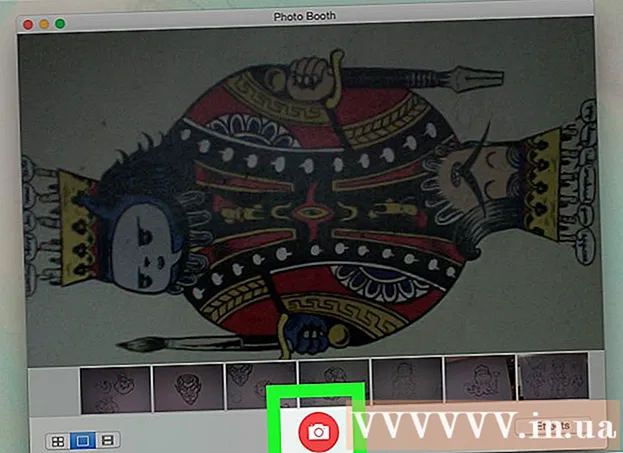రచయిత:
Tamara Smith
సృష్టి తేదీ:
19 జనవరి 2021
నవీకరణ తేదీ:
1 జూలై 2024

విషయము
- అడుగు పెట్టడానికి
- 4 లో 1 విధానం: మీ మొబైల్లో
- 4 యొక్క విధానం 2: విండోస్ స్కైప్ అనువర్తనాన్ని ఉపయోగించడం
- 4 యొక్క విధానం 3: విండోస్లో క్లాసిక్ స్కైప్తో
- 4 యొక్క 4 వ పద్ధతి: Mac లో
- చిట్కాలు
- హెచ్చరికలు
ఈ కథనం మీ స్కైప్ ఖాతా నుండి ఎలా లాగ్ అవుట్ చేయాలో నేర్పుతుంది. విండోస్లోని విండోస్ స్కైప్ అనువర్తనంతో ఇది సాధ్యమవుతుంది, కానీ విండోస్, మాక్, ఐఫోన్ మరియు ఆండ్రాయిడ్లోని క్లాసిక్ స్కైప్ అనువర్తనంతో కూడా ఇది సాధ్యపడుతుంది.
అడుగు పెట్టడానికి
4 లో 1 విధానం: మీ మొబైల్లో
 ఓపెన్ స్కైప్. స్కైప్ చిహ్నాన్ని నొక్కండి. ఇది నీలం మరియు తెలుపు స్కైప్ చిహ్నంగా కనిపిస్తుంది. ఇది ప్రధాన స్కైప్ పేజీని తెరుస్తుంది.
ఓపెన్ స్కైప్. స్కైప్ చిహ్నాన్ని నొక్కండి. ఇది నీలం మరియు తెలుపు స్కైప్ చిహ్నంగా కనిపిస్తుంది. ఇది ప్రధాన స్కైప్ పేజీని తెరుస్తుంది. - లాగిన్ పేజీలో స్కైప్ తెరిస్తే, మీరు ఇప్పటికే స్కైప్ నుండి లాగ్ అవుట్ అయ్యారు.
 మీ ప్రొఫైల్ చిత్రాన్ని నొక్కండి. మీరు దీన్ని మీ స్క్రీన్ పైభాగంలో కనుగొంటారు.
మీ ప్రొఫైల్ చిత్రాన్ని నొక్కండి. మీరు దీన్ని మీ స్క్రీన్ పైభాగంలో కనుగొంటారు. - మీకు ప్రొఫైల్ చిత్రం లేకపోతే, మీ స్క్రీన్ ఎగువన ఉన్న సర్కిల్లో మీ అక్షరాలను నొక్కండి.
 సెట్టింగుల చిహ్నాన్ని నొక్కండి. ఇది గేర్ ఆకారంలో ఉంది మరియు మీ స్క్రీన్ కుడి ఎగువ మూలలో చూడవచ్చు. ఇది సెట్టింగుల మెనుని తెరుస్తుంది.
సెట్టింగుల చిహ్నాన్ని నొక్కండి. ఇది గేర్ ఆకారంలో ఉంది మరియు మీ స్క్రీన్ కుడి ఎగువ మూలలో చూడవచ్చు. ఇది సెట్టింగుల మెనుని తెరుస్తుంది.  క్రిందికి స్క్రోల్ చేసి నొక్కండి సైన్ అవుట్ చేయండి. సెట్టింగుల మెను దిగువన ఈ బటన్ చూడవచ్చు.
క్రిందికి స్క్రోల్ చేసి నొక్కండి సైన్ అవుట్ చేయండి. సెట్టింగుల మెను దిగువన ఈ బటన్ చూడవచ్చు.  నొక్కండి సైన్ అవుట్ చేయండి అని అడిగినప్పుడు. ఇది మిమ్మల్ని స్కైప్ నుండి లాగ్ అవుట్ చేస్తుంది. మీరు మళ్ళీ లాగిన్ అవ్వాలనుకుంటే, మీరు మీ ఇమెయిల్ చిరునామా (లేదా ఫోన్ నంబర్) మరియు పాస్వర్డ్ను నమోదు చేయాలి.
నొక్కండి సైన్ అవుట్ చేయండి అని అడిగినప్పుడు. ఇది మిమ్మల్ని స్కైప్ నుండి లాగ్ అవుట్ చేస్తుంది. మీరు మళ్ళీ లాగిన్ అవ్వాలనుకుంటే, మీరు మీ ఇమెయిల్ చిరునామా (లేదా ఫోన్ నంబర్) మరియు పాస్వర్డ్ను నమోదు చేయాలి.
4 యొక్క విధానం 2: విండోస్ స్కైప్ అనువర్తనాన్ని ఉపయోగించడం
 ఇప్పటికే తెరవకపోతే స్కైప్ తెరవండి. స్కైప్ మీ లాగిన్ వివరాలను స్వయంచాలకంగా సేవ్ చేస్తుంది కాబట్టి మీరు ప్రతిసారీ లాగిన్ అవ్వవలసిన అవసరం లేదు. అయితే, మీరు కంప్యూటర్ను ఇతరులతో పంచుకుంటే ఇది భద్రతా సమస్యగా ఉంటుంది.
ఇప్పటికే తెరవకపోతే స్కైప్ తెరవండి. స్కైప్ మీ లాగిన్ వివరాలను స్వయంచాలకంగా సేవ్ చేస్తుంది కాబట్టి మీరు ప్రతిసారీ లాగిన్ అవ్వవలసిన అవసరం లేదు. అయితే, మీరు కంప్యూటర్ను ఇతరులతో పంచుకుంటే ఇది భద్రతా సమస్యగా ఉంటుంది. - లాగిన్ పేజీలో స్కైప్ తెరిస్తే, మీరు ఇప్పటికే స్కైప్ నుండి లాగ్ అవుట్ అయ్యారు.
 మీ ప్రొఫైల్ చిహ్నంపై క్లిక్ చేయండి. స్కైప్ విండో ఎగువ ఎడమ మూలలో ఉన్న ప్రొఫైల్ చిత్రం ఇది. మీరు ఇప్పుడు డ్రాప్-డౌన్ మెను చూస్తారు.
మీ ప్రొఫైల్ చిహ్నంపై క్లిక్ చేయండి. స్కైప్ విండో ఎగువ ఎడమ మూలలో ఉన్న ప్రొఫైల్ చిత్రం ఇది. మీరు ఇప్పుడు డ్రాప్-డౌన్ మెను చూస్తారు. - మీరు ఇంకా ప్రొఫైల్ చిత్రాన్ని సెట్ చేయకపోతే, మీరు రంగు నేపథ్యంలో ఉన్న వ్యక్తి యొక్క సిల్హౌట్ మాత్రమే చూస్తారు.
 నొక్కండి సైన్ అవుట్ చేయండి. ఈ ఎంపికను డ్రాప్-డౌన్ మెను దిగువన చూడవచ్చు. ఇది మిమ్మల్ని స్కైప్ నుండి లాగ్ అవుట్ చేస్తుంది. మీరు స్కైప్ తెరిచిన తదుపరిసారి లాగిన్ అవ్వడానికి మీ ఇమెయిల్ చిరునామా (లేదా ఫోన్ నంబర్) మరియు పాస్వర్డ్ ఎంటర్ చేయాలి.
నొక్కండి సైన్ అవుట్ చేయండి. ఈ ఎంపికను డ్రాప్-డౌన్ మెను దిగువన చూడవచ్చు. ఇది మిమ్మల్ని స్కైప్ నుండి లాగ్ అవుట్ చేస్తుంది. మీరు స్కైప్ తెరిచిన తదుపరిసారి లాగిన్ అవ్వడానికి మీ ఇమెయిల్ చిరునామా (లేదా ఫోన్ నంబర్) మరియు పాస్వర్డ్ ఎంటర్ చేయాలి.
4 యొక్క విధానం 3: విండోస్లో క్లాసిక్ స్కైప్తో
 ఇప్పటికే తెరవకపోతే స్కైప్ తెరవండి. స్కైప్ మీ లాగిన్ వివరాలను స్వయంచాలకంగా సేవ్ చేస్తుంది కాబట్టి మీరు ప్రతిసారీ లాగిన్ అవ్వవలసిన అవసరం లేదు. అయితే, మీరు కంప్యూటర్ను ఇతరులతో పంచుకుంటే ఇది భద్రతా సమస్యగా ఉంటుంది.
ఇప్పటికే తెరవకపోతే స్కైప్ తెరవండి. స్కైప్ మీ లాగిన్ వివరాలను స్వయంచాలకంగా సేవ్ చేస్తుంది కాబట్టి మీరు ప్రతిసారీ లాగిన్ అవ్వవలసిన అవసరం లేదు. అయితే, మీరు కంప్యూటర్ను ఇతరులతో పంచుకుంటే ఇది భద్రతా సమస్యగా ఉంటుంది. - లాగిన్ పేజీలో స్కైప్ తెరిస్తే, మీరు ఇప్పటికే స్కైప్ నుండి లాగ్ అవుట్ అయ్యారు.
 నొక్కండి స్కైప్. ఈ ట్యాబ్ స్కైప్ విండో ఎగువ ఎడమ మూలలో ఉంది. మీరు ఇప్పుడు డ్రాప్-డౌన్ మెను చూస్తారు.
నొక్కండి స్కైప్. ఈ ట్యాబ్ స్కైప్ విండో ఎగువ ఎడమ మూలలో ఉంది. మీరు ఇప్పుడు డ్రాప్-డౌన్ మెను చూస్తారు.  నొక్కండి సైన్ అవుట్ చేయండి. ఇది డ్రాప్-డౌన్ మెను దిగువన ఉంది. ఇది మిమ్మల్ని స్కైప్ నుండి లాగ్ అవుట్ చేస్తుంది, కాబట్టి మీరు తదుపరిసారి స్కైప్ తెరిచినప్పుడు మీరు మీ లాగిన్ వివరాలను నమోదు చేయాలి.
నొక్కండి సైన్ అవుట్ చేయండి. ఇది డ్రాప్-డౌన్ మెను దిగువన ఉంది. ఇది మిమ్మల్ని స్కైప్ నుండి లాగ్ అవుట్ చేస్తుంది, కాబట్టి మీరు తదుపరిసారి స్కైప్ తెరిచినప్పుడు మీరు మీ లాగిన్ వివరాలను నమోదు చేయాలి.
4 యొక్క 4 వ పద్ధతి: Mac లో
 ఇప్పటికే తెరవకపోతే స్కైప్ తెరవండి. స్కైప్ మీ లాగిన్ వివరాలను స్వయంచాలకంగా సేవ్ చేస్తుంది కాబట్టి మీరు ప్రతిసారీ లాగిన్ అవ్వవలసిన అవసరం లేదు. అయితే, మీరు కంప్యూటర్ను ఇతరులతో పంచుకుంటే ఇది భద్రతా సమస్యగా ఉంటుంది.
ఇప్పటికే తెరవకపోతే స్కైప్ తెరవండి. స్కైప్ మీ లాగిన్ వివరాలను స్వయంచాలకంగా సేవ్ చేస్తుంది కాబట్టి మీరు ప్రతిసారీ లాగిన్ అవ్వవలసిన అవసరం లేదు. అయితే, మీరు కంప్యూటర్ను ఇతరులతో పంచుకుంటే ఇది భద్రతా సమస్యగా ఉంటుంది. - స్కైప్ తెరిచినప్పుడు, స్క్రీన్ పైభాగంలో ఉన్న మెను బార్లోని స్కైప్ ఎంపికలను తీసుకురావడానికి స్కైప్ విండోపై క్లిక్ చేయండి.
- లాగిన్ పేజీలో స్కైప్ తెరిస్తే, మీరు ఇప్పటికే స్కైప్ నుండి లాగ్ అవుట్ అయ్యారు.
 మెను అంశంపై క్లిక్ చేయండి ఫైల్. మీరు దీన్ని మెను బార్ యొక్క ఎడమ వైపున కనుగొనవచ్చు. మీరు ఇప్పుడు డ్రాప్-డౌన్ మెను చూస్తారు.
మెను అంశంపై క్లిక్ చేయండి ఫైల్. మీరు దీన్ని మెను బార్ యొక్క ఎడమ వైపున కనుగొనవచ్చు. మీరు ఇప్పుడు డ్రాప్-డౌన్ మెను చూస్తారు.  నొక్కండి లాగ్ అవుట్. ఈ ఎంపికను డ్రాప్-డౌన్ మెను దిగువన చూడవచ్చు. ఇది మిమ్మల్ని స్కైప్ నుండి లాగ్ అవుట్ చేస్తుంది. తదుపరిసారి మీరు మళ్లీ లాగిన్ అవ్వాలనుకుంటే, మీరు మీ ఇమెయిల్ చిరునామా (లేదా ఫోన్ నంబర్) మరియు పాస్వర్డ్ను తిరిగి నమోదు చేయాలి.
నొక్కండి లాగ్ అవుట్. ఈ ఎంపికను డ్రాప్-డౌన్ మెను దిగువన చూడవచ్చు. ఇది మిమ్మల్ని స్కైప్ నుండి లాగ్ అవుట్ చేస్తుంది. తదుపరిసారి మీరు మళ్లీ లాగిన్ అవ్వాలనుకుంటే, మీరు మీ ఇమెయిల్ చిరునామా (లేదా ఫోన్ నంబర్) మరియు పాస్వర్డ్ను తిరిగి నమోదు చేయాలి.
చిట్కాలు
- ఏదైనా ఖాతా మాదిరిగానే, మీరు మీ కంప్యూటర్ను ఎవరితోనైనా పంచుకుంటే ఉపయోగం తర్వాత స్కైప్ నుండి లాగ్ అవుట్ చేయడం మంచిది.
హెచ్చరికలు
- స్కైప్ మూసివేయడం మిమ్మల్ని స్కైప్ నుండి లాగ్ అవుట్ చేయదు.